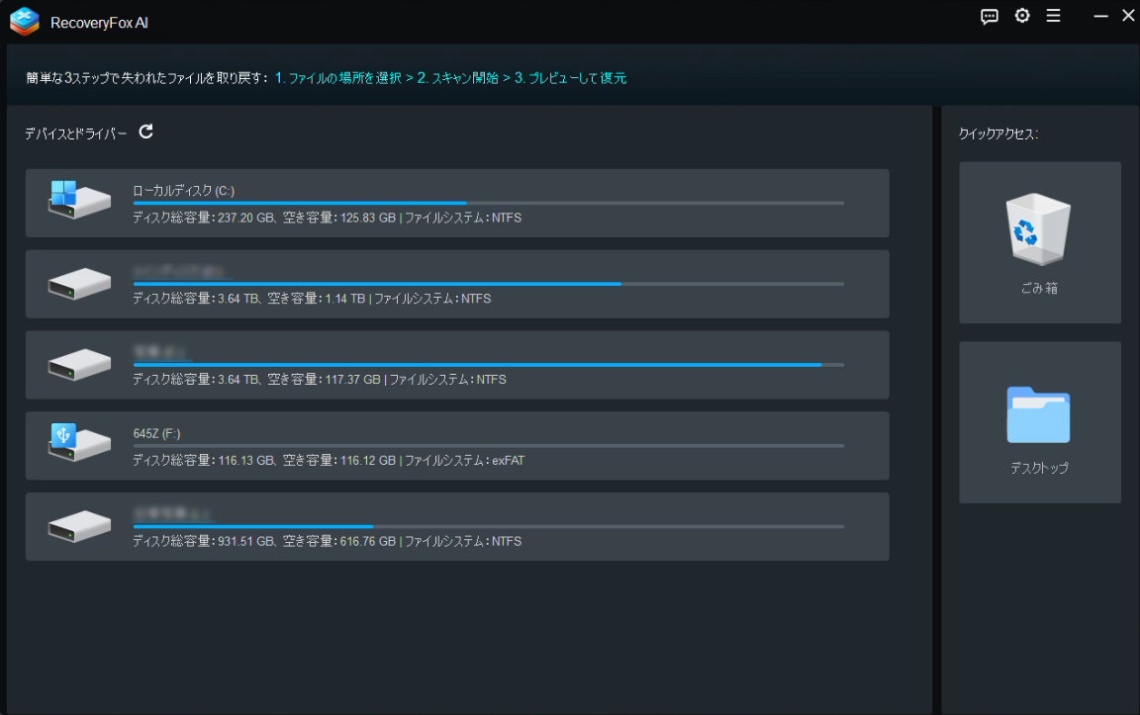
データ復元ソフト RecoveryFox AI でRAWを復元
目次
データ復元ソフトとは
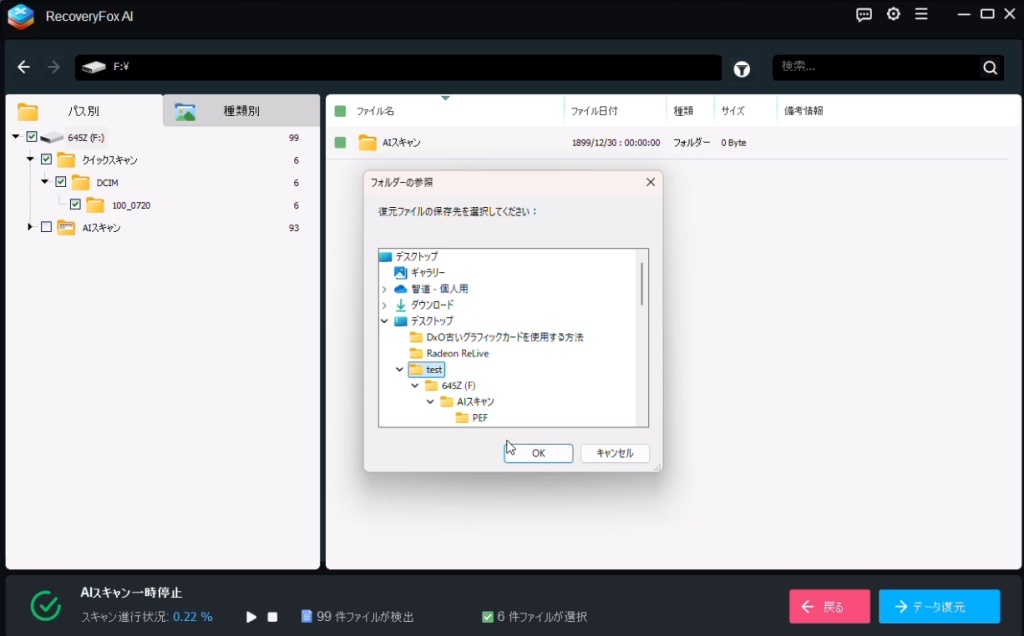
デジタル時代において、大切なデータを失うというアクシデントは、誰にでも起こり得るものだ。うっかり削除してしまった写真、誤ってフォーマットしてしまった USB メモリ、突然クラッシュしたハードディスク──そんなときに頼りになるのが、データ復元ソフトだ。
今回ご紹介する 「RecoveryFox AI」 は、AI 技術を活用した最新のデータ復元ツールで、失われたファイルを効率的かつ安全に取り戻すための、非常に頼もしい存在だ。
ぼくが普段扱うデータの多くは画像ファイル、特に写真用のファイルだ。SDカードなどは、常にクラッシュや誤削除といったトラブルのリスクと隣り合わせ。大切な思い出や作品データが失われることも決して珍しくない。
そこで今回は、仕事や作品制作において特に重要な RAW ファイル の復元を含め、「RecoveryFox AI」の実力を解説していきたいと思う。
RecoveryFox AI について
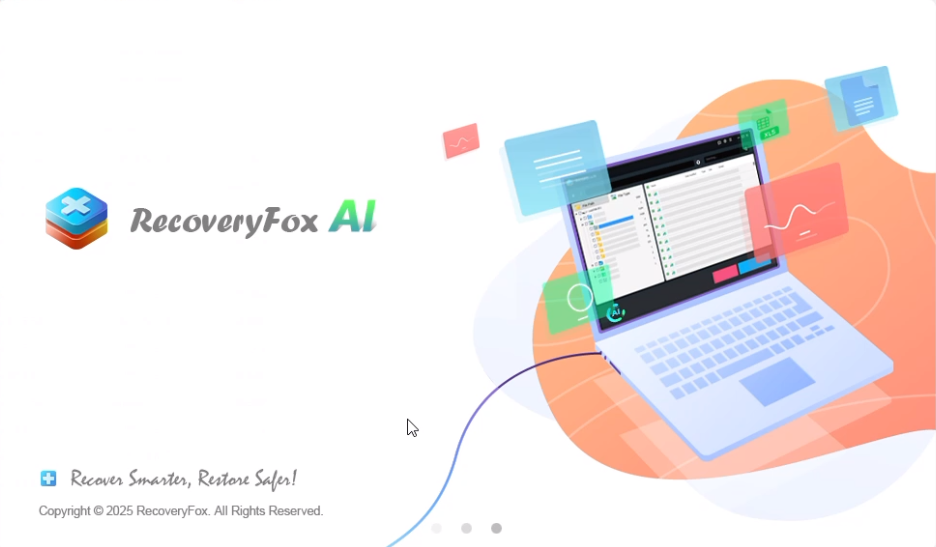
RecoveryFox AI は、WonderFox 社が開発した、Windows 向けのデータ復元ソフトだ。
2009 年に設立された WonderFox 社は、動画変換ソフトや各種ユーティリティツールで知られる、信頼性の高い企業だ。そんな同社が最新の AI 技術を取り入れて開発したのが、この RecoveryFox AI となる。
従来のデータ復元ソフトを上回る高い復元率と使いやすさを両立しており、誤って削除してしまったファイルや、破損してしまったデータも、専門知識がなくても簡単に復元できるのが大きな特徴だ。
主な機能
RecoveryFox AIには、以下のような優れた機能が搭載されている。
AIによるスマートスキャン: 失われたファイルを自動的に検出し、種類ごとに分類し、迅速かつ正確なスキャンが可能。
多様なストレージに対応: HDD、SSD、USBドライブ、SDカードなど、さまざまなデバイスからデータを復元できまる。
幅広いファイルシステムのサポート: NTFS、FAT32、exFATなど、一般的なファイルシステムに対応している。
プレビュー機能: 復元前に写真や動画、ドキュメントなどを確認できるので、必要なファイルだけを選べる。
ワンクリック復元: 最近削除したファイルを、元のフォルダ構造を保ったまま簡単に復元できる。
安全な操作: 読み取り専用モードで動作し、元のデータに影響を与えない。
使い方
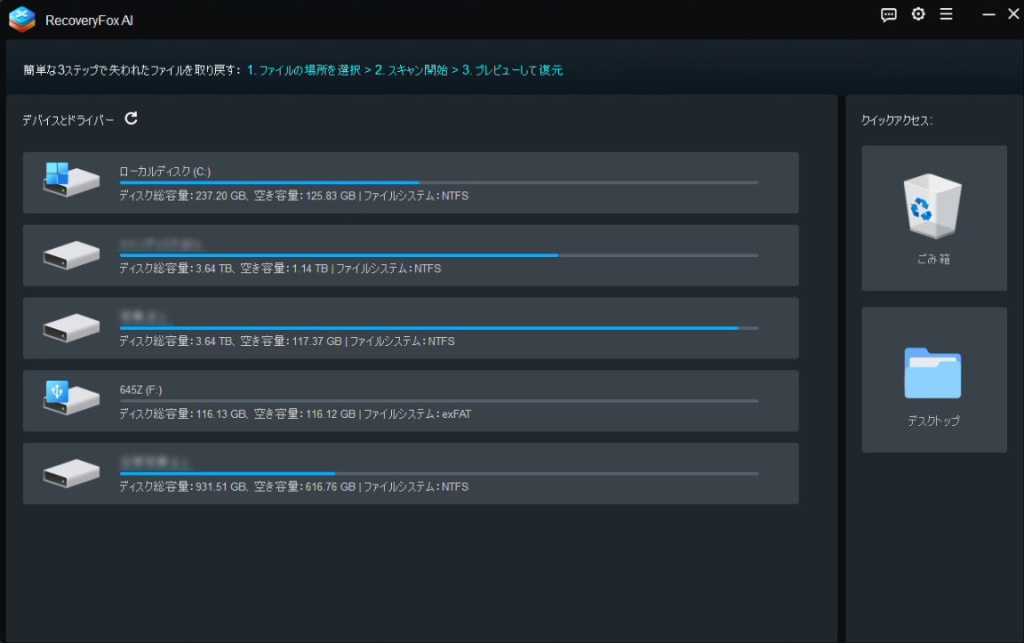
RecoveryFox AIは初心者でも簡単に操作できる設計になっている。基本的な手順は以下の3ステップだ。
スキャン対象の選択: ソフトを起動し、データを失ったドライブやデバイスを選択する。
スキャンの実行: クイックスキャンで素早くファイルを検出し、さらにAIスキャンで深い解析を行う。
復元: スキャン結果から必要なファイルをプレビューで確認し、選択して復元ボタンを押す。
具体的な例として、SDカードから削除した写真を復元する場合、SDカードをPCに接続してRecoveryFox AIを起動し、該当ドライブを選んでスキャン開始する。数分後、検出された写真をプレビューで確認し、別のドライブに保存する、といった流れになる。
インストールする
まずは、インストールする必要がある。
以下からRecoveryFox AIのサイトに飛んでみよう。
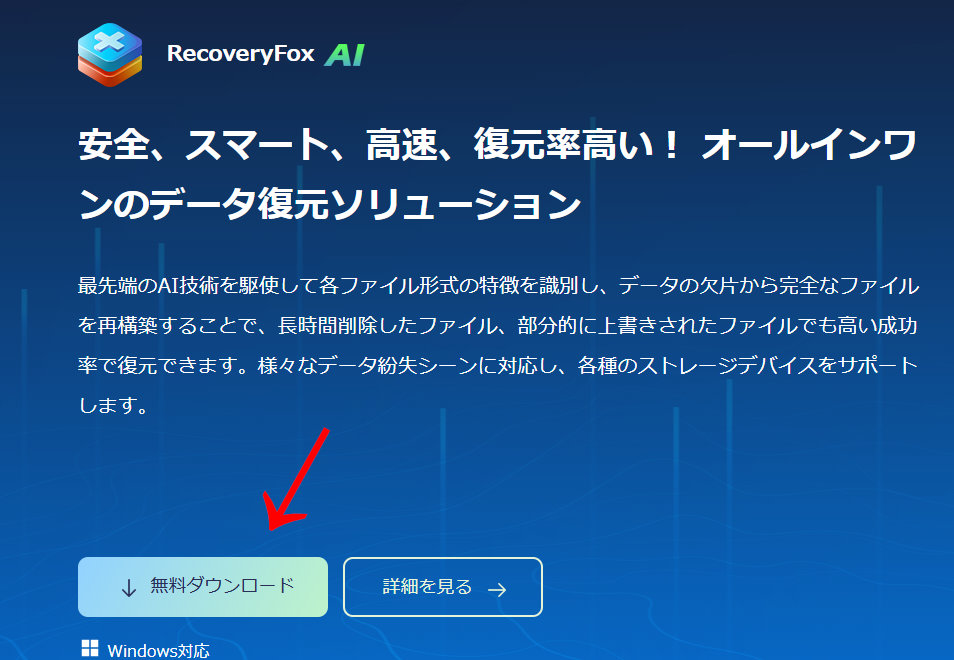
無料ダウンロードをクリックしてダウンロードする。

ファイルがダウンロードできたら、通常通りインストールすることができる。
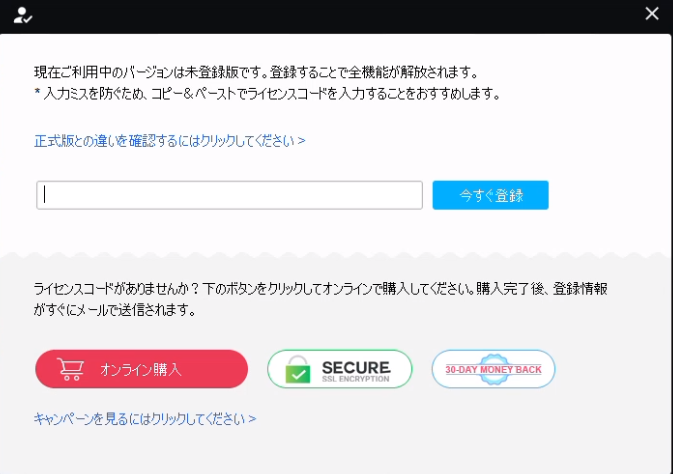
インストールが完了すると、次のような画面が表示される。無料版を利用している場合は、この画面を閉じることで、通常通りソフトを使用することが可能だ。ただし、無料版では「スキャン」と「プレビュー」の機能のみに制限されているため、可能であれば有料版の利用をおすすめする。
まずは無料版で試してみて、自分に合うかどうかを確認すると良いだろう。
実際に使ってみる
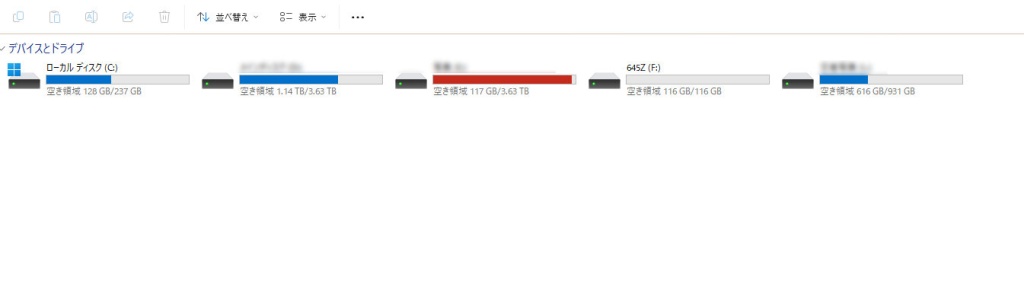
RecoveryFox AI は、実際に使ってみると、驚くほど簡単な操作で利用できる。今回は試しに、645Z(F:)内の画像ファイルを復元してみようと思う。
このファイルは写真データで、PEF という PENTAX 独自の RAW 画像フォーマットだ。
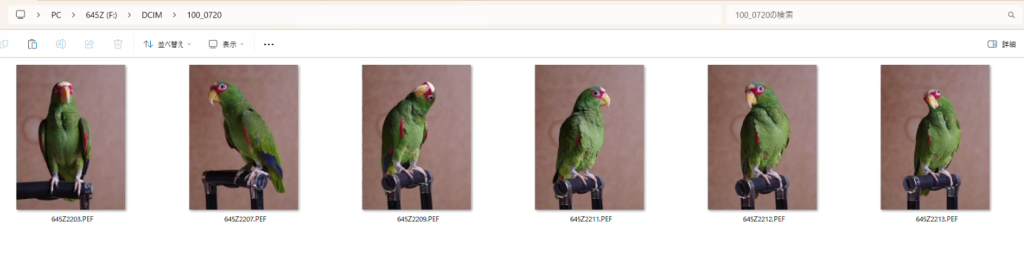
今回は、このファイルをついうっかり消してしまったという設定で実演してみようと思う。全部で6枚ある。
RAWデータを削除してしまった
実際に削除してみた。
RecoveryFox AI で復元してみる
実際にRAW画像を復元してみるが、以下の test と書かれたフォルダ内にSDカードのデータを復元してみようと思う。
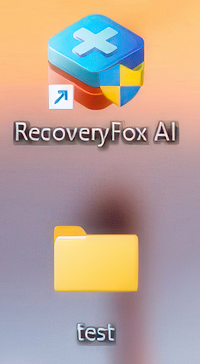
復元に成功すれば、このフォルダ内に PEF の RAW ファイルが再び表示されるはずだ。
PENTAX 645Z は中判カメラのため、記録されるデータ量が多く、画像サイズも非常に大きくなる。今回は、あえて難易度が高そうなファイルで実験を行っている。
動画を見てほしい。非常に簡単な操作で、PEFのRAW画像が復元していることが分かる。
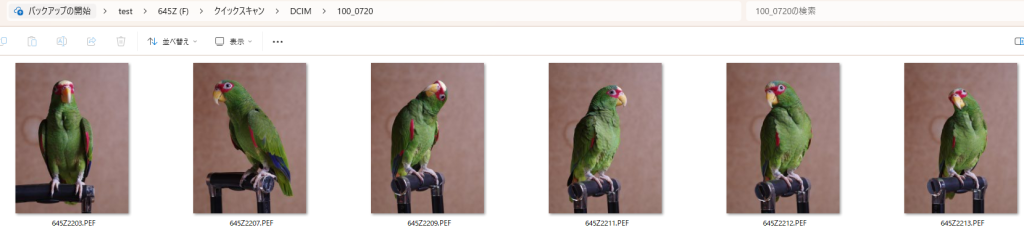
test > 645Z (F) > クイックスキャン > DCIM > 100_0720 の中に、PEFファイルが復活している。ここまでは、非常にスムーズで問題なく復元できた。
復元したRAWは実際に使えるのか?
ここまでは、RAW 画像を問題なく復元することができた。しかし、それが実際に使えるデータなのか、破損していないのかを確認する必要がある。
JPG ファイルであれば、写真として表示されれば復元成功と判断できるが、RAW は「生の画像データ」であるため、RAW 現像ソフトで開いて編集できなければ意味が無いことになる。
そこで実際に、復元したデータを使って編集作業を試してみることにする。
はたして画像は開くのか?
PEF の RAW 画像は、問題なく開くことができた。今回使用したのは、RAW 現像ソフトの DxO PhotoLab となる。
このソフトは、RAW ファイルに少しでも異常があると、正常に開けないことが多いのだが、今回のファイルはその点でもまったく問題なかった。

EXIF 情報も、まったく破損していない。
編集してみる
復元されたRAWファイルは、問題なく編集できた。
復元されたRAWを編集した作例
画像はクリックで等倍鑑賞可能

消してしまった PEF の RAW ファイルを RecoveryFox AI で復元し、さらに編集まで行ってみたが、一切の破損もなく、問題なく出力することができた。
個人的な感想だが、ここまでスムーズに復元できて、しかも編集まで問題なく行えたのは初めてかもしれない。というのも、RAW ファイルは構造が繊細で、破損しやすい形式だと感じているからだ。
RecoveryFox AI は、今後も心強い味方になりそうだ。
ただし注意点として、これは復元ソフト全般に言えることだが、SDカードなどのデータを削除したあとに別のデータを書き込んでしまうと、復元が難しくなる可能性がある。トラブルが発生した場合は、できるだけ早く復元作業を行うことをおすすめする。
利点
RecoveryFox AIが他のデータ復元ソフトと比べて優れている点をいくつか挙げてみる。
高い復元率: AI技術により、従来のソフトでは難しいとされた破損ファイルの復元も可能になる。公式発表では最大98%とのことだ。
使いやすさ: 直感的なインターフェースで、技術的な知識がなくても操作可能。
スピード: AIによる効率的なスキャンで、時間を大幅に節約できる。
安全性: データの上書きリスクを回避する設計で、安心して使える。
他の有名な復元ソフトと比較しても、AIを活用したスキャン精度や多様なファイル形式への対応で一歩リードしている印象だ。特に、初心者にとって扱いやすい点は大きな魅力だと思う。
感想
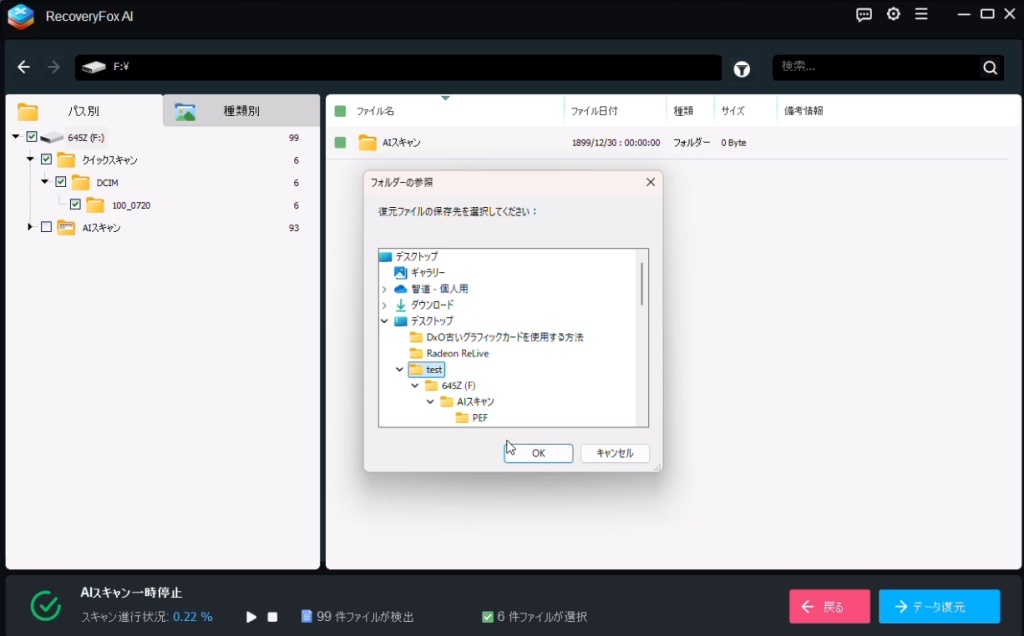
RecoveryFox AI は、AI 技術を駆使した次世代のデータ復元ソフトとして、失われたデータを救うための頼もしいツールだ。高い復元率、使いやすさ、そして安全性を兼ね備えており、個人利用はもちろん、ビジネス用途にも幅広く対応できる。
ぼくが主に扱うのは写真データだが、大切な写真をうっかり消してしまうようなトラブルは決して珍しくない。今回は、特に構造が複雑で復元が難しいとされる RAW データの復元を試みたが、問題なく復元することができた。
こういったファイルは、一度失われてしまうと二度と取り戻せないこともある。だからこそ、RecoveryFox AI のような復元ツールは、非常時の心強い味方になるはずだ。
なお、今回は RAW データを中心に紹介したが、もちろん JPG や TIFF、そのほか多くのファイル形式にも対応している。




